现在的手机越来越智能化,不仅功能强大,外观设计也越来越个性化,设置一款炫酷的闪动壁纸成为了许多手机用户的追求。在手机屏幕上设置闪动壁纸不仅能让手机桌面更加生动,也能提升用户的使用体验。手机怎么设置闪动壁纸桌面呢?手机壁纸随屏滚动的设置方法又是怎样的呢?接下来让我们一起来探讨一下这个问题。
手机壁纸随屏滚动设置方法
步骤如下:
1.首先打开手机的“设置”。
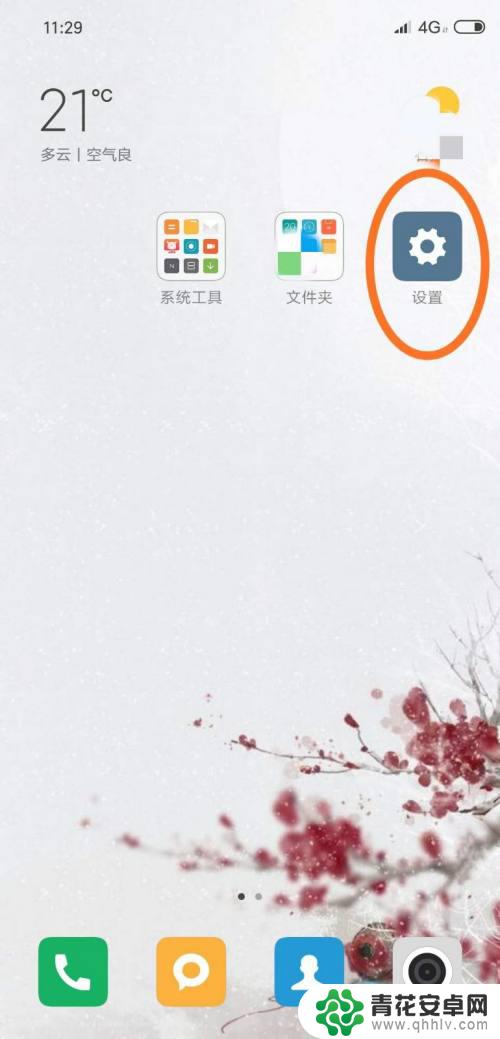
2.点击进入设置页面。

3.找到下方的“壁纸”。
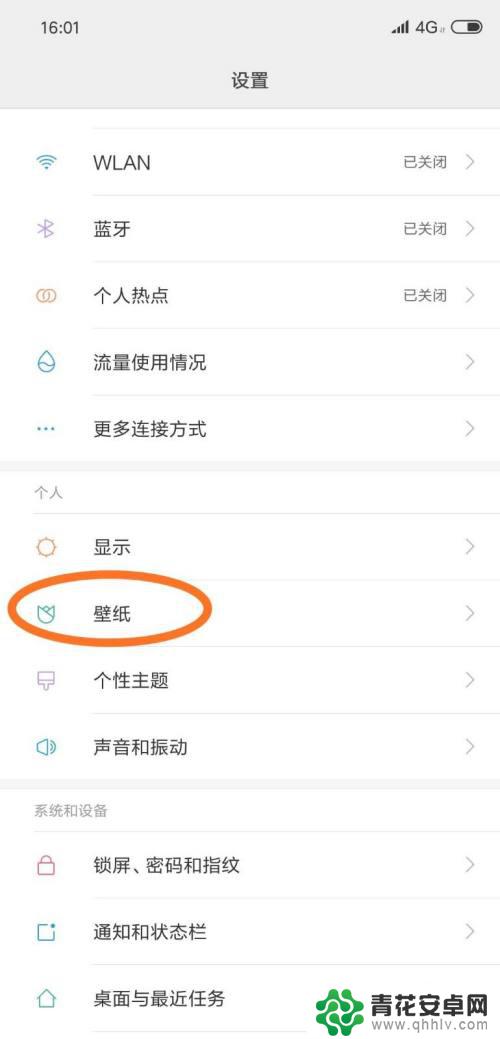
4.找到“系统壁纸”。
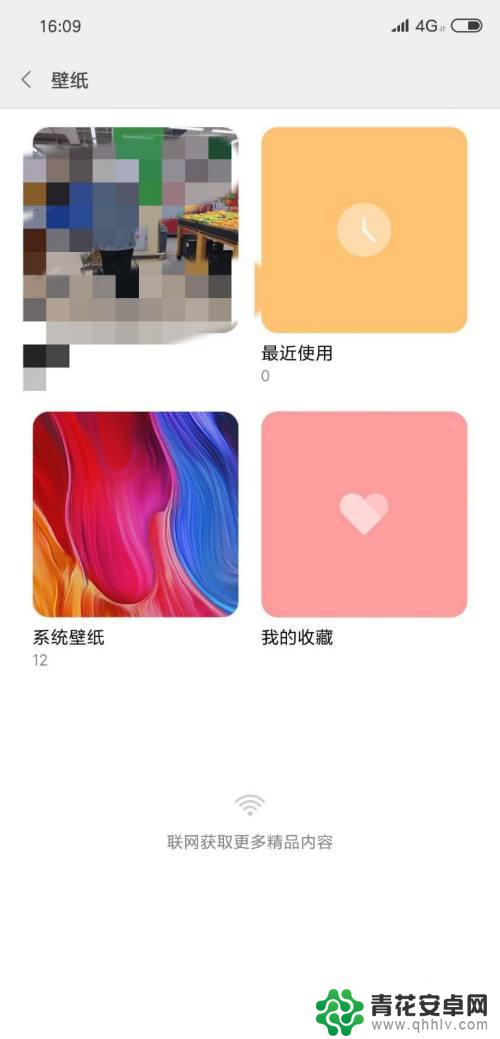
5.点击喜欢的壁纸。
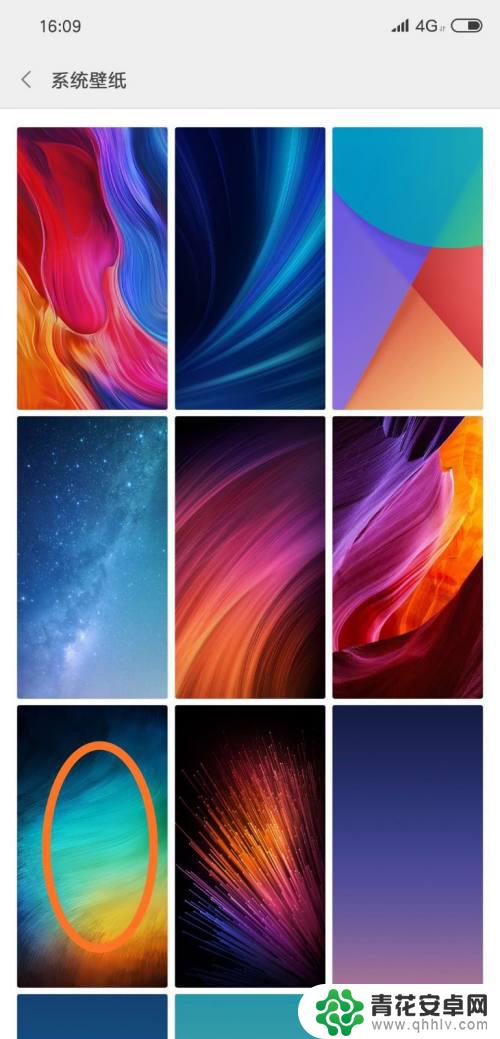
6.最后点击右下角的小眼睛。

7.点击开启右上角“随屏滚动”。

以上就是手机如何设置闪动壁纸桌面的全部内容,如果你遇到类似的问题,可以参考本文中介绍的步骤来修复,希望对大家有所帮助。










